ونڈوز 10 ایک تازہ ترین آپریٹنگ سسٹم ہے جس میں دنیا بھر کے لاکھوں صارفین استعمال کیے گئے ہیں۔ تاہم ، اس کی مقبولیت کے باوجود ، اس سسٹم کو استعمال کرتے وقت آپ کو روزانہ کی بنیاد پر بہت سارے مسائل درپیش ہیں۔ ان میں سے ایک غلطی ونڈوز اپ ڈیٹ کی خصوصیت ہے جو آپ کو ونڈوز 10 کو اپ ڈیٹ کرنے سے قاصر بناتی ہے
اس طرح کی غلطیوں کی بہت ساری وجوہات ہیں۔ اگر آپ ونڈوز اپ ڈیٹ کے ساتھ کام کر رہے ہیں تو ناکام رہتا ہے ونڈوز 10 ، ہمارا مضمون خرابیوں کا سراغ لگانا شروع کرنے کے لئے بہترین جگہ ہے۔
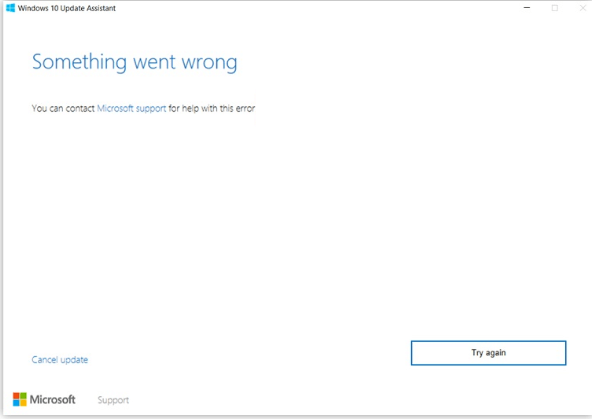
اپنے آپریٹنگ سسٹم کو تازہ ترین رکھنا انتہائی ضروری ہے۔ مائیکرو سافٹ نے ونڈوز 10 کے لئے مسائل کو ٹھیک کرنے ، نئی خصوصیات کو آگے بڑھانے ، یا کارکردگی کو مزید بہتر بنانے کے ل new نئی تازہ کاریوں کا آغاز کیا۔ یہ تازہ کاریاں سیکیورٹی کے اہم سوراخوں کو پیچھا کرسکتی ہیں اور استحصال کا خطرہ کم کرسکتی ہیں ، یا آپ کے کمپیوٹر کو بہتر اور ہموار بنائیں گی۔
بہت سارے صارفین ونڈوز اپ ڈیٹ سے متعلق ناکام ہونے سے متعلق غلطی کے پیغامات میں چلتے ہیں۔ ان میں خرابی والے پاپ اپ شامل ہیں جیسے ونڈوز اپ ڈیٹ انسٹال کرنے میں ناکام رہا یا انسٹال ناکام۔ کچھ اطلاعات میں کہا گیا ہے کہ یہاں کوئی غلطی کا پیغام نہیں ہے ، لیکن تازہ کاری کا عمل پھنس گیا ہے اور طویل عرصے کے بعد بھی آگے نہیں بڑھتا ہے۔
مائیکرو سافٹ آفس ہائی ڈسک استعمال ونڈوز 10 کو چلانے کے لئے کلک کریں
ونڈوز اپ ڈیٹ میں ناکام ہونے والی غلطی کی کیا وجہ ہے؟
جب بات ونڈوز اپ ڈیٹ میں زیادہ تر ناکام ہوجاتی ہے تو ، بہت سی ممکنہ چیزیں غلطی پیدا کرسکتی ہیں۔ ہم نے صارف کی رپورٹوں کی بنیاد پر سب سے عام وجوہات کی فہرست مرتب کی ہے۔
- بدعنوان یا سسٹم فائلوں کی گمشدگی . اس بات کو یقینی بنانے کے لئے سسٹم فائلیں بہت اہم ہیں کہ آپ کے آلے پر ہر چیز کام کرتی ہے۔ امکان موجود ہے کہ آپ کے سسٹم کی فائلیں حال ہی میں خراب ہوگئیں یا حذف ہوگئیں ، جس کی وجہ سے ونڈوز اپ ڈیٹ ناکام ہوجاتا ہے۔
- فرسودہ ڈرائیور . ڈرائیوروں کو ایسے اجزاء کو ہینڈل کرنے کی ضرورت ہوتی ہے جو ونڈوز 10 کی مطابقت جیسے گرافک کارڈز ، نیٹ ورک کارڈز اور اسی طرح کے ساتھ نہیں آتے ہیں۔ اگر اس مسئلے سے متعلق کسی ڈرائیور کو تھوڑی دیر میں اپ ڈیٹ نہیں کیا گیا ہے ، تو یہ ونڈوز اپ ڈیٹ سے پریشانی کا سبب بن سکتا ہے۔
- ونڈوز اپ ڈیٹ سروس میں ایک مسئلہ . اس بات کا امکان موجود ہے کہ آپ کی اپ ڈیٹ سروس میں ہی کچھ غلط ہے۔ اگر ایسی بات ہے تو ، آپ ذیل میں تازہ ترین ونڈوز 10 اپ ڈیٹ ڈاؤن لوڈ کرنے کے متبادل طریقے تلاش کرسکتے ہیں۔
ذہن میں رکھیں - مندرجہ بالا فہرست میں تمام ممکنہ اسباب شامل نہیں ہیں۔ آپ کو اپنے کمپیوٹر پر کسی انوکھے مسئلے کی وجہ سے غلطی کا سامنا کرنا پڑ سکتا ہے۔ تاہم ، ذیل میں ہمارے طریقے یقینی طور پر آپ کو اس غلطی کو آسانی کے ساتھ حل کرنے میں مددگار ثابت ہوں گے ، اس سے قطع نظر کہ اس کی وجہ یہ ہے کہ پہلی جگہ اس کی وجہ کیا ہے۔
اگر آپ اپ ڈیٹ کی غلطیوں کی وجہ سے ونڈوز 10 کو اپ ڈیٹ نہیں کرسکتے ہیں تو گھبرائیں نہیں۔ اس طرح کی غلطیاں ذیل میں ہماری تفصیلی ہدایت نامہ پر عمل کرکے آسانی سے حل کی جاسکتی ہیں۔
نوٹ : ذیل میں بیان کیے گئے تمام مراحل کو انجام دینے کے لئے آپ کو ایڈمنسٹریٹر اکاؤنٹ استعمال کرنے کی ضرورت ہوگی۔ کسی ایڈمنسٹریٹر کے اکاؤنٹ تک رسائی نہیں ہے؟ گلوبل آئی ٹی ریزولوشن کی ویڈیو دیکھیں جس کا عنوان ہے ونڈوز 10 میں نیا ایڈمنسٹریٹر صارف اکاؤنٹ کیسے بنائیں .
بے حساب بوٹ والیوم والی ونڈوز 10 نہیں سی ڈی
ونڈوز اپ ڈیٹ میں ناکام ہونے والی غلطیوں کو ٹھیک کرنے کے طریقے
- ونڈوز اپ ڈیٹ ٹربلشوٹر ٹول چلائیں
- ونڈوز اپ ڈیٹ سے متعلق خدمات کو دوبارہ شروع کریں
- سسٹم فائل چیکر (ایس ایف سی) اسکین چلائیں
- DISM کمانڈ پر عمل کریں
- عارضی طور پر اپنے ینٹیوائرس کو غیر فعال کریں
- بیک اپ سے ونڈوز 10 کو بحال کریں
طریقہ 1: ونڈوز اپ ڈیٹ ٹربلشوٹر ٹول چلائیں
مائیکرو سافٹ نے خود ونڈوز 10 کی تازہ کاریوں سے مسائل کو حل کرنے میں مدد کے لئے ایک نامزد ٹول جاری کیا ہے۔ یہ ٹول مفت اور مائیکروسافٹ اکاؤنٹ کے بغیر بھی ، کسی کو ڈاؤن لوڈ کرنے کے لئے دستیاب ہے۔ آپ کو بس اتنا کرنا ہے کہ آلے کو چلائیں اور دیکھیں کہ آیا یہ کسی بھی غلطیوں کی نشاندہی کرنے اور اسے ٹھیک کرنے میں اہل ہے یا نہیں۔
- ڈاؤن لوڈ کریں ونڈوز اپ ڈیٹ ٹربلشوٹر . یہ ڈاؤن لوڈ لنک براہ راست مائیکروسافٹ کی ویب سائٹ سے ہے ، جس کی تصدیق قابل اعتماد اور مکمل طور پر محفوظ ہے۔
- کھولو WindowsUpdate.diagcab اس پر ڈبل کلک کرکے آپ نے ابھی ڈاؤن لوڈ کی فائل۔ یہ ٹربلشوئٹر ونڈو لانچ کرے گا۔
- آن اسکرین ہدایات پر عمل کریں۔ اگر خرابی سکوٹر کسی بھی مسئلے کی نشاندہی کرنے کے قابل ہے تو ، خود بخود کسی مسئلے کو لاگو کرنے یا اپنے مسئلے سے متعلق مزید معلومات حاصل کرنے کے لئے ان پر کلک کریں۔
نوٹ کریں کہ ونڈوز اپ ڈیٹ ٹربلشوٹر کامل نہیں ہے۔ یہاں تک کہ اگر وہ خود ہی کوئی غلطیاں ڈھونڈنے سے قاصر ہے ، تب تک آپ کو ہمارے طریقوں کو جاری رکھنا چاہئے جب تک کہ آپ کو کوئی ایسی چیز تلاش نہ ہو جو ونڈوز اپ ڈیٹ کی ناکامی کی غلطی کو دور کرنے کا کام کرے۔
طریقہ 2: ونڈوز اپ ڈیٹ سے متعلقہ خدمات کو بحال کریں
اگر ونڈوز اپ ڈیٹ سے متعلق کوئی خدمت مسائل کا سامنا کررہی ہو ، بند کردی گئی ہو ، یا غلط ترتیبات پر سیٹ کی گئی ہو ، تو یہ ممکن ہے کہ یہ آپ کی غلطیوں کی وجہ ہو۔ خوش قسمتی سے ، آپ آسانی سے کچھ احکامات پر عمل درآمد کرکے اس کو ٹھیک کرسکتے ہیں جو آپ کی خدمات کو دوبارہ ترتیب دیتے ہیں جو اپ ڈیٹس کی فراہمی کے ساتھ کام کرتے ہیں۔
- دبائیں ونڈوز + R چلائیں افادیت کو لانچ کرنے کے لئے اپنے کی بورڈ کی چابیاں۔ ٹائپ کریں سینٹی میٹر اور دبائیں Ctrl + شفٹ + داخل کریں . یہ انتظامی اجازت ناموں کے ساتھ کمانڈ پرامپٹ لانچ کرنے جارہا ہے۔
- اگر اشارہ کیا گیا تو ، کمانڈ پرامپٹ کو اپنے آلے پر تبدیلیاں کرنے کی اجازت دینا یقینی بنائیں۔ اس کا مطلب یہ ہے کہ آپ کو ایڈمنسٹریٹر اکاؤنٹ میں لاگ ان کرنے کی ضرورت پڑسکتی ہے۔
- اگلا ، آپ کو ونڈوز اپ ڈیٹ فائلوں کو ڈاؤن لوڈ اور انسٹال کرنے سے متعلق خدمات کو روکنے کی ضرورت ہے۔ کمانڈ پرامپٹ میں ، ہر نئی لائن کے درمیان داخل کی کو دباتے ہوئے ، درج ذیل سطریں درج کریں:
- نیٹ سٹاپ بٹس
- نیٹ سٹاپ ووزر
- نیٹ اسٹاپ appidsvc
- نیٹ اسٹاپ cryptsvc
the. خدمات کو روکنے کے بعد ، ہر لائن کے بعد درج کی دبائیں ، درج ذیل دو کمانڈ داخل کریں:
- رین٪ سسٹمروٹ٪ سافٹ ویئر ڈسٹری بیوشن سافٹ ویئر ڈسٹری بیوشن ڈاٹ او ایلڈ
- رین٪ سسٹروٹ٪ system32 catroot2 catroot2.old
5. آخر میں ، درج ذیل کمانڈز کا استعمال کرکے ونڈوز اپ ڈیٹ سے متعلق خدمات کو دوبارہ شروع کریں۔ ایک بار پھر ، حکم کو عملی شکل دینے کے لئے ہر نئی لائن کے بعد درج کریں دبائیں:
مائیکرو سافٹ آفس 2010 ونڈوز 10 پر چلائے گا
- نیٹ شروع بٹس
- نیٹ اسٹارٹ
- خالص آغاز appidsvc
- خالص آغاز cryptsvc
6۔ کمانڈ پرامپٹ کو بند کریں اور چیک کریں کہ آیا ان کمانڈز پر عمل کرنے کے بعد آپ کا ونڈوز اپ ڈیٹ فکس ہوگیا ہے۔
طریقہ 3: سسٹم فائل چیکر (ایس ایف سی) اسکین چلائیں

سسٹم فائل چیکر ونڈوز 10 میں ایک ٹول ہے جو بطور ڈیفالٹ دستیاب ہے۔ اسے ایس ایف سی اسکین بھی کہا جاتا ہے ، اور خراب شدہ نظام فائلوں اور دیگر امور کو خود بخود ٹھیک کرنے کا یہ آپ کا تیز ترین طریقہ ہے۔
کچھ صارفین نے بتایا ہے کہ اس اسکین کو چلانے سے ونڈوز اپ ڈیٹ کی ناکامی ، پھنس جانے ، یا شروع نہ ہونے سے ان کے مسائل حل ہوگئے ہیں۔
- دبائیں ونڈوز + آر آپ کی بورڈ پر چابیاں یہ چلائیں افادیت لانے جا رہا ہے.
- ٹائپ کریں سینٹی میٹر اور دبائیں Ctrl + شفٹ + درج کریں آپ کی بورڈ پر چابیاں ایسا کرنے سے ، آپ انتظامی اجازت ناموں کے ساتھ کمانڈ پرامپٹ شروع کررہے ہیں۔
- اگر اشارہ کیا گیا ہے تو ، کلک کریں جی ہاں کمانڈ پرامپٹ کو آپ کے آلے پر تبدیلیاں کرنے کی اجازت دینے کے ل.۔
- ایک بار کمانڈ پرامپٹ میں ، درج ذیل کمانڈ میں ٹائپ کریں اور اس کو عملی جامہ پہنانے کے لئے انٹر دبائیں۔ ایس ایف سی / سکین
- ایس ایف سی اسکین کا انتظار کریں اپنے کمپیوٹر کو اسکین کرنے اور خراب فائلوں کی مرمت ختم کرنے کے لئے۔ اس میں کافی وقت لگ سکتا ہے اس بات کو یقینی بنائے کہ آپ کمانڈ پرامپٹ بند نہیں کریں گے یا اپنے کمپیوٹر کو بند نہیں کریں گے۔
- دوبارہ شروع کریں اسکین مکمل ہونے کے بعد آپ کا آلہ۔ جانچ پڑتال کریں کہ کیا آپ دوبارہ شروع ہونے کے بعد ونڈوز 10 کو اپ ڈیٹ کرسکتے ہیں۔
طریقہ 4: DISM کمانڈ پر عمل کریں
DISM ٹول آپ کو اپنے نظام کے ساتھ محض کمانڈز چلاتے ہوئے مسائل کی نشاندہی کرنے اور ان کو حل کرنے کی سہولت دیتا ہے۔ یہ آپ کے سسٹم میں بدعنوانی کی جانچ پڑتال کرتا ہے اور خراب شدہ یا گمشدہ فائلوں کو بحال کرنے کے ل automatically خود بخود اصلاحات کا اطلاق کرتا ہے۔
ونڈوز 10 ڈسک ڈرائیو نہیں دکھا رہا ہے
آپ ونڈوز اپ ڈیٹ کی مرمت اور آخر میں ونڈوز 10 کا تازہ ترین ورژن حاصل کرنے کے ل get اس ٹول کا استعمال کرسکتے ہیں۔
- دبائیں ونڈوز + آر آپ کی بورڈ پر چابیاں یہ چلائیں افادیت لانے جا رہا ہے.
- ٹائپ کریں سینٹی میٹر اور دبائیں Ctrl + شفٹ + درج کریں آپ کی بورڈ پر چابیاں ایسا کرنے سے ، آپ انتظامی اجازت ناموں کے ساتھ کمانڈ پرامپٹ شروع کررہے ہیں۔
- اگر اشارہ کیا گیا ہے تو ، کلک کریں جی ہاں کمانڈ پرامپٹ کو آپ کے آلے پر تبدیلیاں کرنے کی اجازت دینے کے ل.۔
- کمانڈ پرامپٹ میں آنے کے بعد ، آپ کو DISM اسکین شروع کرنے کی ضرورت ہے جو چلائے گی اور سسٹم بھر میں جاری امور کی تلاش کرے گی۔ مندرجہ ذیل کمانڈ میں ٹائپ کریں اور اس کو عملی جامہ پہنانے کے لئے انٹر دبائیں۔ DISM.exe / آن لائن / صفائی کی تصویر / اسکین ہیلتھ
- اگلا ، آپ کو اپنے سسٹم میں پائے جانے والے کسی بھی مسئلے کو ٹھیک کرنے کے لئے کمانڈ پر عملدرآمد کرنے کی ضرورت ہے۔ صرف مندرجہ ذیل لائن میں ٹائپ کریں اور دوبارہ انٹر دبائیں: DISM.exe / آن لائن / صفائی کی تصویر / بحالی صحت
- عمل ختم ہونے کا انتظار کریں۔ مکمل ہونے پر ، کمانڈ پرامپٹ ونڈو کو بند کریں اور اپنے آلے کو دوبارہ شروع کریں۔ چیک کریں کہ آیا اب بھی ونڈوز اپ ڈیٹ کی خرابی سامنے آتی ہے۔
طریقہ 5: اپنے ینٹیوائرس کو عارضی طور پر غیر فعال کریں

اینٹیوائرس ایپلی کیشنز ونڈوز 10 کے نیٹ ورک اور انٹرنیٹ کنیکشن کے ساتھ مسائل پیدا کرنے کے لئے جانا جاتا ہے۔ اس کا مطلب یہ ہے کہ جب وہ نظام کو اپ ڈیٹ کرنے کی کوشش کرتے ہیں تو وہ آپ کے ڈاؤن لوڈ کے عمل میں مداخلت کرسکتے ہیں۔
پی سی کو ونڈوز 10 میں کام نہیں کررہے ہیں
آپ آسانی سے جانچ سکتے ہیں کہ آیا آپ کا اینٹی وائرس سافٹ ویئر عارضی طور پر اسے غیر فعال کرکے رابطوں میں مداخلت کر رہا ہے۔
نوٹ : یقینی بنائیں کہ آپ آن کر دو ونڈوز ڈیفنڈر تیسری پارٹی کے اینٹی وائرس کے بغیر اپنے سسٹم کو چلانے کے دوران۔ یہ ونڈوز 10 کا مربوط حفاظتی حل ہے جو مسائل کا سبب نہیں بنتا ہے اور بیشتر خطرات کے خلاف بنیادی تحفظ فراہم کرتا ہے۔
- اپنے ٹاسک بار میں خالی جگہ پر دائیں کلک کریں اور منتخب کریں ٹاسک مینیجر .
- اگر ٹاسک مینیجر کو کومپیکٹ موڈ میں لانچ کیا گیا ہے تو ، پر کلک کرکے تفصیلات کو بڑھانا یقینی بنائیں مزید تفصیلات بٹن
- پر جائیں شروع ونڈو کے سب سے اوپر واقع ہیڈر مینو کا استعمال کرتے ہوئے ٹیب۔
- فہرست میں سے اپنے اینٹی وائرس ایپلی کیشن کو تلاش کریں اور اس پر ایک بار کلک کرکے اسے منتخب کریں۔
- پر کلک کریں غیر فعال کریں بٹن اب ونڈو کے نیچے دائیں میں نظر آتا ہے۔ جب آپ اپنے آلے کو شروع کریں گے تو یہ اطلاق کو لانچ کرنے سے غیر فعال کردے گا۔
- اپنے کمپیوٹر کو دوبارہ شروع کریں اور دیکھیں کہ آیا آپ کے اینٹی وائرس کو غیر فعال کرنے کے بعد ونڈوز اپ ڈیٹ کام کرتا ہے۔ اگر ایسا ہوتا ہے تو ، آپ کو مستقبل میں ونڈوز اپ ڈیٹ میں مداخلت روکنے کے لئے درخواست کو اپنی مرضی کے مطابق کرنے کی ضرورت ہوسکتی ہے۔
طریقہ 6: بیک اپ سے ونڈوز 10 کو بحال کریں
اگر سبھی ناکام ہوجاتے ہیں تو ، ہم آپ کے سسٹم میں ریسٹور پوائنٹ تلاش کرنے کی تجویز کرتے ہیں۔ اپنے کمپیوٹر کو کسی ایسی حالت میں بحال کرنے کے لئے اس کا استعمال کریں جب ونڈوز اپ ڈیٹس مناسب طریقے سے ڈاؤن لوڈ اور انسٹال کرنے کے قابل تھے ، تو اس حالت سے تازہ ترین ورژن میں تازہ کاری کریں۔
- دبائیں ونڈوز + ایس سرچ بار کو لانے کے ل your اپنے کی بورڈ کی چابیاں۔
- بحال لفظ کو ٹائپ کریں اور کھولیں بحالی نقطہ بنائیں نتائج سے۔ یہ سسٹم پراپرٹیز ونڈو کھولنے جارہا ہے۔
- سسٹم پروٹیکشن ٹیب میں ، دکھائے جانے والے بٹن پر کلک کریں نظام کی بحالی . ایسا کرنے سے ایک اور نئی ڈائیلاگ ونڈو کھل جائے گی۔
- اپنے آلہ پر ذخیرہ شدہ پچھلا بحالی نقطہ تلاش کرنے کے لئے آن اسکرین ہدایات پر عمل کریں۔ آپ اسے آسانی سے بحال کر سکتے ہیں اور ایک بار پھر اپنے سسٹم کو اپ ڈیٹ کرنے کی کوشش کر سکتے ہیں۔
ہم امید کرتے ہیں کہ یہ رہنما آپ کے مسئلے کو حل کرنے میں مدد کرنے میں کامیاب تھا ونڈوز اپ ڈیٹ ناکام ہوتا رہتا ہے آپ کے ونڈوز 10 سسٹم میں خرابی۔
اگر آپ مستقبل میں دیکھیں کہ آپ کا سسٹم اسی طرح کے مسائل کا سامنا کر رہا ہے تو ، بلا جھجھک ہمارے مضمون میں واپس جائیں اور کچھ دوسری اصلاحات کا اطلاق کریں۔ اگر کچھ کام نہیں ہوتا ہے تو ، ہم آپ کو مشورہ دیتے ہیں کہ مائیکروسافٹ کی کسٹمر سپورٹ ٹیم میں رجوع کریں یا آپ کے کمپیوٹر کی صحت کے حوالے سے کسی آئی ٹی ماہر کی تلاش کریں۔
کیا آپ ونڈوز 10 کے بارے میں مزید معلومات حاصل کرنے میں دلچسپی رکھتے ہیں؟ کیا آپ کو کسی بھی دوسرے ونڈوز 10 غلطیوں اور مسائل کو ٹھیک کرنے میں مدد کی ضرورت ہے؟ آپ ہمارے سرشار ہیلپ سنٹر سیکشن کو براؤز کرسکتے ہیں اور مائیکروسافٹ کے گرائونڈ بریک آپریٹنگ سسٹم سے متعلق ہر چیز کے بارے میں مضامین تلاش کرسکتے ہیں۔ آگے بڑھنے کے لئے یہاں کلک کریں۔


